Obter um certificado push de MDM da Apple
É necessário um certificado Push de MDM da Apple para que o Intune possa gerir dispositivos iOS/iPadOS e macOS. Depois de adicionar o certificado ao Intune, o utilizadores podem inscrever os seus dispositivos com:
A aplicação Portal da Empresa.
Os métodos de inscrição em massa da Apple, como o Programa de Registo de Aparelho, o Apple School Manager ou o Apple Configurator.
Para obter mais informações sobre as opções de inscrição, consulte Escolha como inscrever dispositivos iOS/iPadOS.
Quando um certificado push expira, tem de renová-lo. Ao renovar, certifique-se de que utiliza o mesmo ID Apple que utilizou quando criou o certificado push.
Passos para obter o seu certificado
Inscreva-se no centro de administração Microsoft Endpoint Manager,escolha > dispositivos de inscrição apple > inscreveu > Apple MDM Push Certificate, e depois siga estes passos.
Passo 1. conceder permissão à Microsoft para enviar informações sobre o utilizador e o dispositivo à Apple
Selecione eu concordo. para conceder permissão à Microsoft para enviar dados para a Apple.
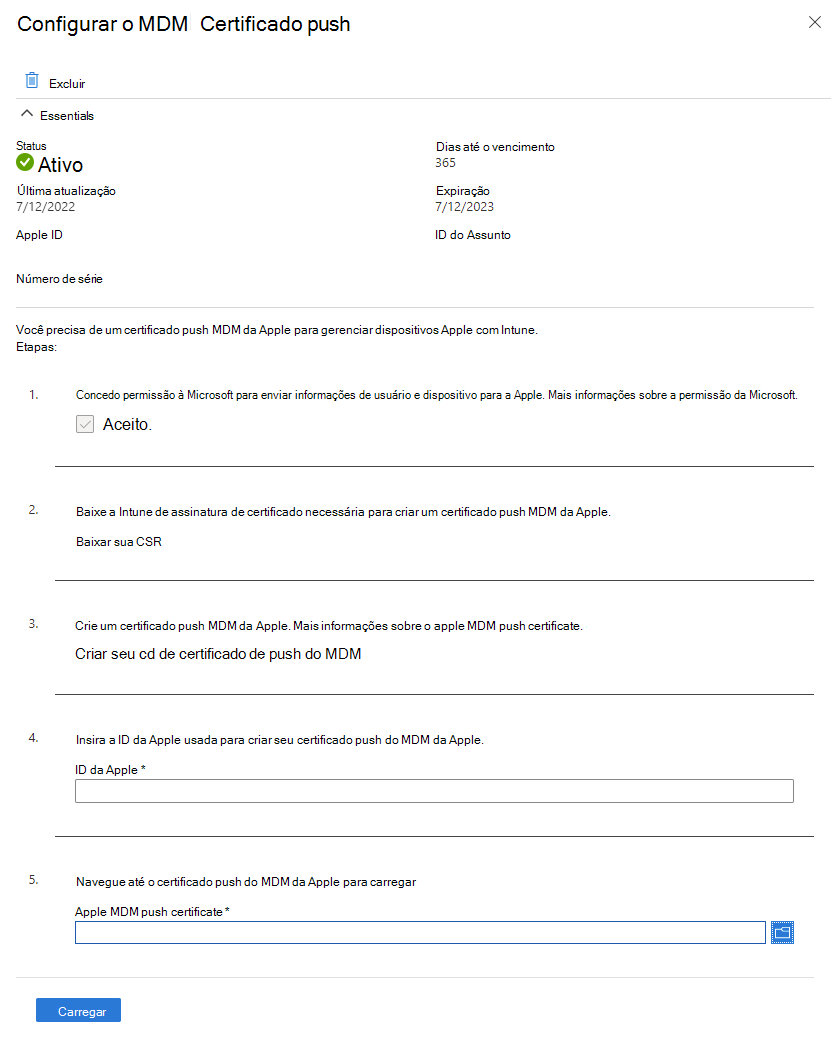
Passo 2. transferir o pedido de assinatura de certificado do Intune obrigatório para criar um Certificado Push de MDM da Apple
Selecione Transferir o CSR para transferir e guardar o ficheiro de pedido localmente. O ficheiro é utilizado para pedir um certificado de relação de confiança a partir do Portal Apple Push Certificates.
Passo 3. criar um certificado push de MDM da Apple
Selecione Crie o seu certificado de push MDM para ir ao Portal dos Certificados apple push. Inscreva-se com o endereço de e-mail da empresa Apple ID e, em seguida, clique em Criar um Certificado. Selecione Escolher Ficheiro, navegue para o ficheiro de pedido de assinatura do certificado e, em seguida, escolha Carregar. Na página Confirmação, escolha Descarregar para o download do ficheiro certificado (.pem) e guardar o ficheiro localmente.
Nota
O certificado está associado ao ID Apple utilizado para criá-lo. Como uma boa prática, use um endereço de e-mail da empresa para o Apple ID para tarefas de gestão e certifique-se de que a caixa de correio é monitorizada por mais de uma pessoa como uma lista de distribuição. Evite utilizar o Apple ID pessoal.
Nota
Se planeia federar as suas contas AAD existentes com a Apple para utilização gerida do ID da Apple, contacte a Apple para que o certificado APNS existente tenha migrado para o novo ID gerido da apple. Consulte https://support.apple.com/en-in/guide/apple-school-manager/apd6603d9206/web para mais informações.
Passo 4: introduzir o ID Apple que utilizou para criar o seu certificado push de MDM da Apple
Aponte este ID para tê-lo guardado quando precisar do mesmo para renovar o certificado.
Passo 5. navegar para o certificado push de MDM da Apple a carregar
Aceda ao ficheiro de certificado (.pem), escolha Abrir e, em seguida, escolha Carregar. Com o certificado push, o Intune pode inscrever e gerir dispositivos da Apple.
Renovar um certificado push de MDM da Apple
O certificado de push Apple MDM é válido por um ano e deve ser renovado anualmente para manter a gestão de dispositivos iOS/iPadOS e macOS. Se o certificado expirar, não será possível contactar os dispositivos Apple inscritos.
O certificado está associado ao ID Apple utilizado para criá-lo. Renove o certificado push de MDM com o mesmo ID Apple que utilizou para criá-lo.
Inscreva-se no centro de administração Microsoft Endpoint Manager,escolha dispositivos > de inscrição apple > insusando > Apple MDM Push Certificate.
Escolha Transferir o CSR para transferir e guardar o ficheiro de pedido localmente. O ficheiro é utilizado para pedir um certificado de relação de confiança a partir do Portal Apple Push Certificates.
Selecione Crie o seu certificado de push MDM para ir ao Portal dos Certificados apple push. Encontre o certificado que pretende renovar e selecione Renovar.
No ecrã do Certificado de Pressão Renovador, forneça notas para o ajudar a identificar o certificado no futuro, selecione Choose File para navegar no novo ficheiro de pedido que descarregou e escolha upload.
Dica
Os certificados podem ser identificados pelo Identificador de Utilizador. Examine o ID do sujeito nos dados do certificado para encontrar a parte GUID do UID. Ou, num dispositivo iOS/iPadOS matriculado, vá a Definições > Perfil de Gestão geral > de Gestão de > > Dispositivos Mais Perfil de > Gestão de Detalhes . O item da segunda linha, Topic, contém o GUID único que pode corresponder ao certificado no portal apple push certificates.
No ecrã de Confirmação, selecione Descarregar e guardar o ficheiro .pem localmente.
Intune, selecione o ícone de navegação do certificado de push Apple MDM, selecione o ficheiro .pem descarregado da Apple e escolha upload.
O seu certificado de push Apple MDM aparece Ativo e tem 365 dias até ao termo.
Importante
Tenha em atenção que se renovar um certificado de APNs expirado fora do período de carência (30 dias a partir desta escrita), a Apple emitirá um novo certificado. Quando isso acontecer, como o certificado é agora diferente, você será forçado a não inscrever e reinscrevir todos os dispositivos iOS existentes, geridos pela Intune.